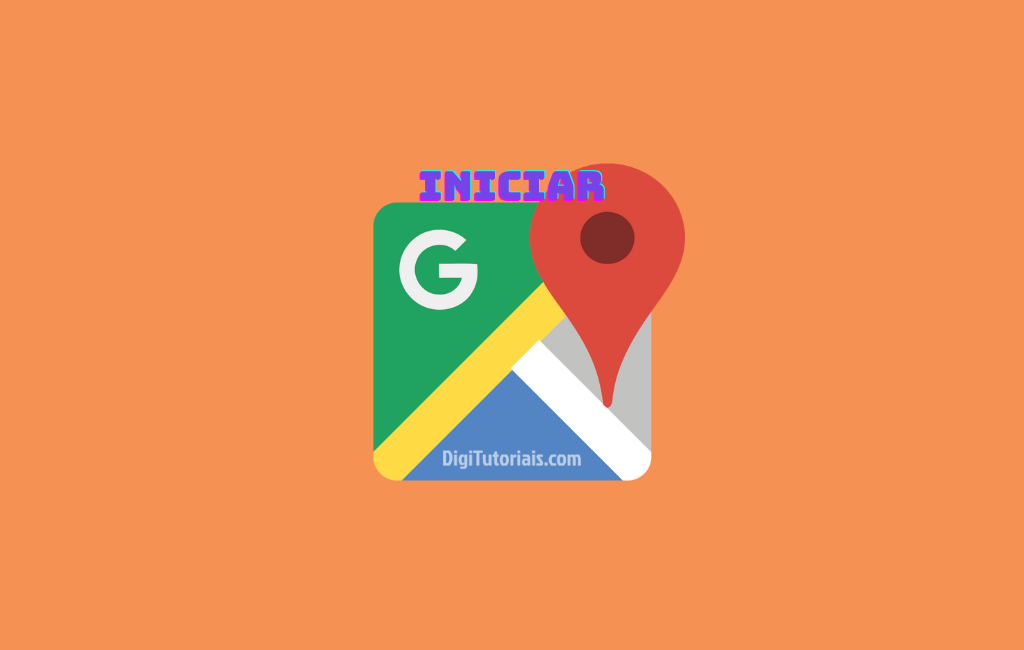
Google Maps não aparece "Iniciar": como resolver
O Google Maps é uma ferramenta essencial para muitas pessoas que dependem de um guia confiável para se locomover. Seja para traçar rotas ou descobrir novos lugares, o aplicativo facilita a vida de motoristas, ciclistas e pedestres. No entanto, alguns usuários relatam um problema específico: o botão "Iniciar" para navegação não aparece. Esse inconveniente pode causar frustração, especialmente quando você precisa rapidamente de orientações de rota. Neste artigo, vamos entender por que isso acontece e apresentar soluções práticas para resolver o problema.
Por que o botão "Iniciar" não aparece no Google Maps?
Existem várias razões pelas quais o botão "Iniciar" pode não aparecer no Google Maps. Isso pode estar relacionado a uma falha de configuração, problemas de conexão, ou até mesmo uma versão desatualizada do aplicativo. Aqui estão as causas mais comuns:
“A ausência do botão 'Iniciar' no Google Maps pode ser causada por problemas de cache ou configurações de GPS do dispositivo.” — Fonte: Tech Advisor
Além disso, dispositivos mais antigos podem ter limitações para rodar versões recentes do Google Maps, o que pode levar ao desaparecimento de algumas funções.
Ative o GPS e permissões de localização (SOLUÇÃO MAIS PROVÁVEL)
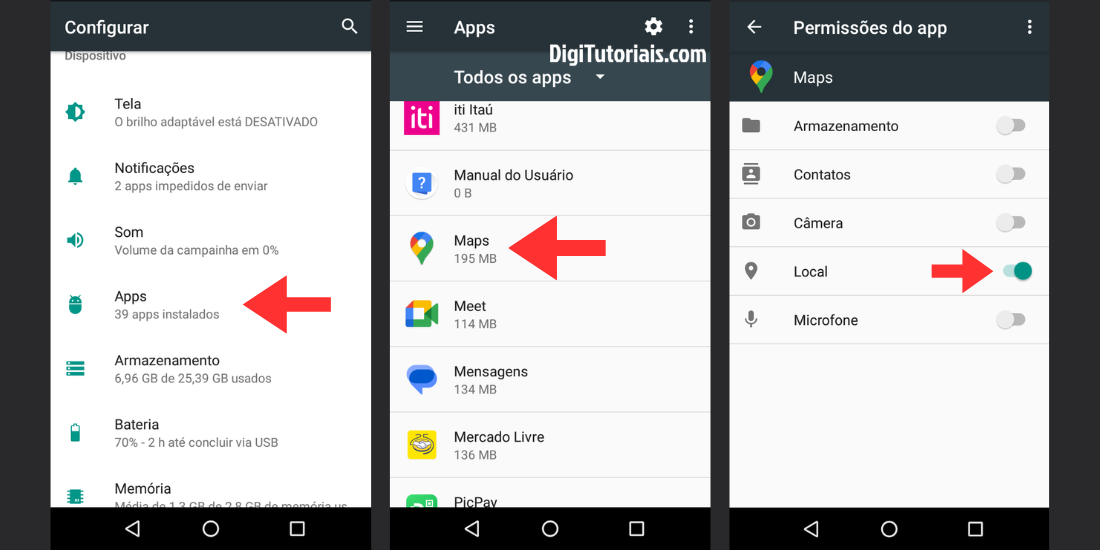
O Google Maps precisa de acesso ao GPS e permissões de localização para funcionar plenamente. Sem essas permissões, o aplicativo pode não conseguir fornecer rotas e, consequentemente, o botão "Iniciar" pode não aparecer.
- Solução: Verifique se as permissões de localização estão habilitadas para o Google Maps. No Android, vá em Configurações > Aplicativos > Google Maps > Permissões e ative o acesso à localização. No iOS, vá em Ajustes > Privacidade > Serviços de Localização > Google Maps e permita o acesso à localização.
Verifique a conexão com a internet
Uma das causas mais comuns para o desaparecimento do botão "Iniciar" é uma conexão instável ou limitada com a internet. O Google Maps depende de uma conexão ativa para carregar rotas e opções de navegação.
- Solução: Certifique-se de que está conectado a uma rede Wi-Fi estável ou com dados móveis suficientes para acessar o Google Maps. Tente também desativar e reativar a conexão para forçar o aplicativo a se reconectar.
Atualize o Google Maps para a versão mais recente
Usar uma versão desatualizada do Google Maps pode causar falhas no funcionamento do aplicativo, incluindo o desaparecimento de funcionalidades como o botão "Iniciar".
- Solução: Acesse a Play Store (para Android) ou App Store (para iOS) e verifique se há atualizações disponíveis para o Google Maps. Atualizar o aplicativo pode corrigir problemas de bugs e trazer melhorias para o desempenho.
Caso você tenha algum problema na Google Play Store, acesse esse tutorial para resolver.
Limpe o cache e os dados do Google Maps
Às vezes, o cache acumulado pode interferir no funcionamento do Google Maps, causando falhas. Limpar o cache e os dados pode ajudar a resolver esse tipo de problema.
- Solução:
- Android: Acesse Configurações > Aplicativos > Google Maps > Armazenamento > Limpar Cache e selecione Limpar Dados.
- iOS: No iOS, não é possível limpar o cache diretamente, mas desinstalar e reinstalar o aplicativo pode resolver o problema.
Reinstale o Google Maps
Se nenhuma das soluções anteriores funcionar, pode ser que o problema esteja no próprio aplicativo. Neste caso, desinstalar e reinstalar o Google Maps pode corrigir possíveis erros de instalação ou configuração.
- Solução: Desinstale o Google Maps e depois baixe-o novamente da Play Store ou App Store. Isso pode restaurar as configurações originais do aplicativo e resolver o problema do botão "Iniciar" desaparecido.
Experimente alternativas de navegação
Caso o problema persista e o botão "Iniciar" continue sem aparecer, você pode considerar o uso de aplicativos de navegação alternativos. Existem várias outras opções confiáveis, como o Waze e o HERE WeGo, que também oferecem funcionalidades de navegação e podem ser úteis enquanto o Google Maps não funciona corretamente.
Perguntas frequentes (FAQ)
Por que meu Google Maps não aparece iniciar?
O problema pode estar relacionado a uma conexão instável com a internet, permissões de localização desativadas, cache acumulado ou uma versão desatualizada do aplicativo.
Posso corrigir o problema do Google Maps sem reinstalar?
Sim, existem algumas soluções alternativas, como limpar o cache, atualizar o aplicativo ou verificar as permissões de localização antes de recorrer à reinstalação.
Existe outra maneira de iniciar a navegação no Google Maps?
Se o botão "Iniciar" não aparecer, você pode tentar acessar a navegação diretamente selecionando a rota e tocando no botão de direções na barra inferior.
Outros aplicativos de navegação podem substituir o Google Maps?
Sim, aplicativos como o Waze e o HERE WeGo são boas alternativas de navegação que podem ser usadas caso o Google Maps apresente problemas.





Comentários